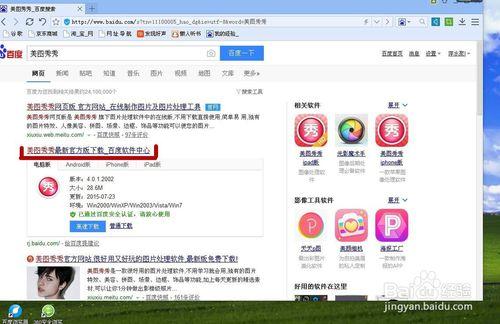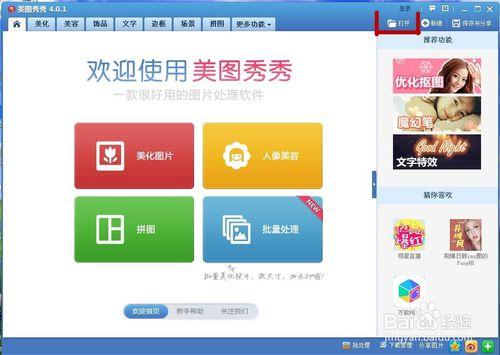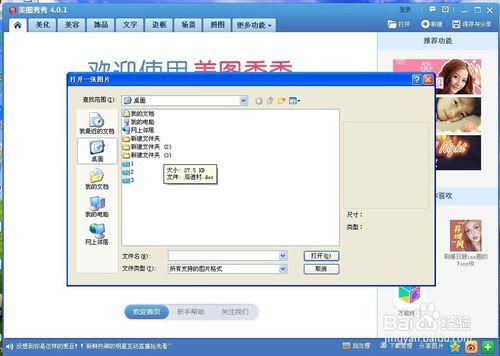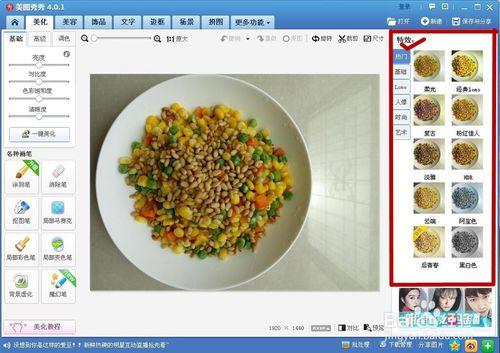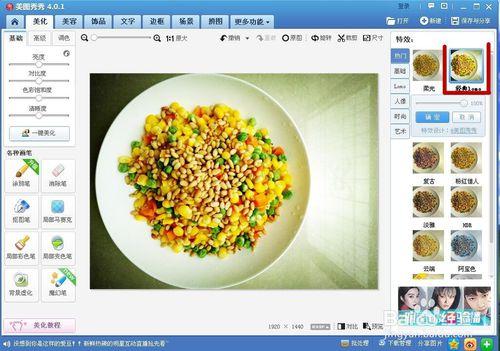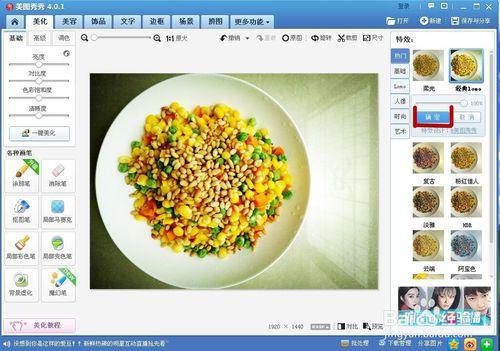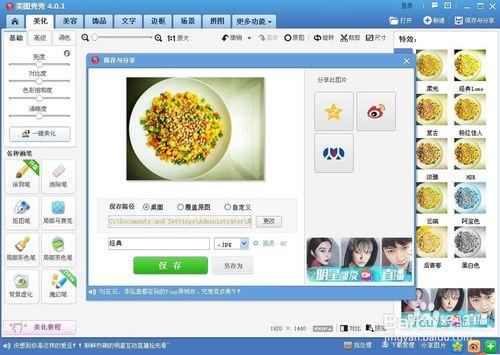很多做的朋友可能都有這樣的經歷:自己辛苦做的的圖片色彩不夠鮮豔、光線不夠理想,甚至因圖片質量差而不能通過稽核。怎樣可以改善圖片質量呢?今天小編就教大家使用美圖秀秀美化圖片。
工具/原料
待處理圖片
電腦和網際網路
方法/步驟
在百度搜索“美圖秀秀”軟體,下載安裝。
開啟“美圖秀秀”快捷方式,在右上角點選“開啟”。
在對話方塊中找到色彩明暗不滿意的圖片,點選“開啟”。
我們可以看到圖片的色彩和光線確實不太理想。怎麼改變這些呢?我們可以使用介面右側的美圖秀秀“特效”功能區按鈕。
以特效“經典”為例,點選“經典”圖示,介面中間的圖片就會發生變化。我們看到光線明亮了,色彩也更鮮豔了。
也可以隨意點選各個特效按鈕,觀察圖片的變化,看到哪一種自己最滿意,就可以點選在這一特效的下方的“確定”按鈕。我們仍然以“經典”為例,點選“經典”按鈕,下方的“確定”按鈕(如圖)。
最後,我們點選介面右上角“儲存與分享”按鈕,在對話方塊中選擇儲存路徑,填寫圖片名稱,點選“儲存”。
我們找到新圖片和原圖片對比一下,看看是不是有很大變化了。一般情況,我們除了“經典”,還可以選擇“粉紅佳人”、“HDR”、“雲端”等特效來改變圖片色彩和光線暗淡的問題哦。怎麼樣,是不是方法簡單,效果絕佳,你也來試一試吧。
注意事項
一定要根據自己原圖片的具體情況,選擇“特效”選項。